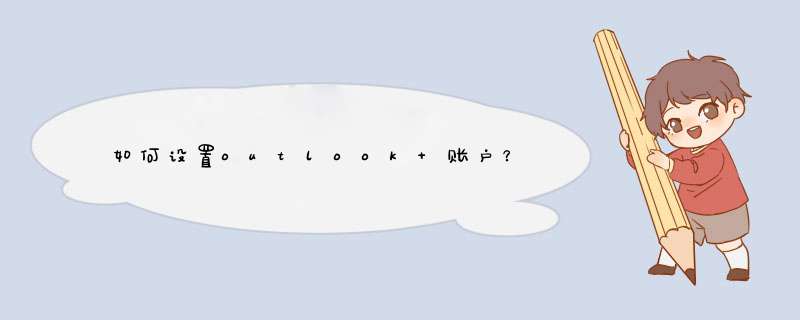
按照如下 *** 作设置,就可以正常进入邮箱了:
1点击outlook菜单栏上的“文件”选项,可以看到主界面右侧有一个“添加账户”的选项。
2点击“添加账户”,进入其设置界面。这里有三大选项,请选择“手动设置服务器设置或其他服务器类型”。
3点击下一步,进入“选择服务”的界面,继续点击下一步
4进入“Internet电子邮件设置”界面。
5在用户信息处,请将姓名和电子邮件地址填入;在服务器信息处,填上账户类型和接、收服务器的信息。包括下面的登录密码。
6再点击右侧的“其他设置”,进入其设置界面,选择“发送服务器”选项。请勾选要求验证。
7最后点击“测试用户设置”,测试成功,将会提示完成所有测试,你可以正常使用outlook 账户了。如果测试失败,会告知错误。这说明有些地方出错了,需要重新设置。
您可以通过以下方法来修改客户端密码(以Outlook2007为例):1、打开Outlook2007客户端,点击“工具”,选择“账户设置”;2、在复选框中双击您需要修改的电子邮件账户;3、在次选框中输入您的新密码,点击“下一步”,最后点击“完成”即可完成修改。1开始--->设置--->控制面板--->邮件2选择显示配置文件--->点击属性--->电子邮件帐户--->查看或更改现有电子帐户--->下一步--->更改--->其他设置--->安全性中的总是提示用户名和密码选中再按应用。
3重新开outlook就行了OUTLOOK反复地让键入用户名和密码,可能的原因是:
1、没有勾选记住密码;
2、发送邮件服务器没有选中与接收服务器相同的设置。
解决的方法(以OUTLOOK 20016为例):
1、打开OUTLOOK 软件,在左上角找到“文件”选项。
2、进入“文件”选项后,点击下方的信息选项,并在右边找到“账户设置”。
3、在d出的“账户设置”中,选择邮箱地址,在上方点击“更改”。
3、进入internet电子邮件设置中,勾选记住密码选项后,点击“其他设置”按钮。
4、点击“其他设置”在d出的选项框中选择“发送服务器选项卡”,勾选“我的发送服务器要求验证”点击确定。
5、点击确定后,再次返回到更改电子邮件帐户窗口后,点下一步,点完成。
欢迎分享,转载请注明来源:内存溢出

 微信扫一扫
微信扫一扫
 支付宝扫一扫
支付宝扫一扫
评论列表(0条)